win10间歇性卡顿怎么办 win10电脑间歇性卡顿一下又正常如何修复
更新时间:2024-02-23 14:05:54作者:zheng
我们在使用win10电脑的时候难免会遇到一些问题,有些用户发现win10电脑总是出现间歇性卡顿的情况,今天小编就给大家带来win10间歇性卡顿怎么办,操作很简单,跟着小编一起来操作吧。
解决方法:
1、首先右击此电脑,选择属性。

2、进入后选择左侧的“高级系统设置”,点击高级选项,再点击性能的设置按钮。

3、选择“调整为最佳性能”,最后点击“应用”-“确定”即可。
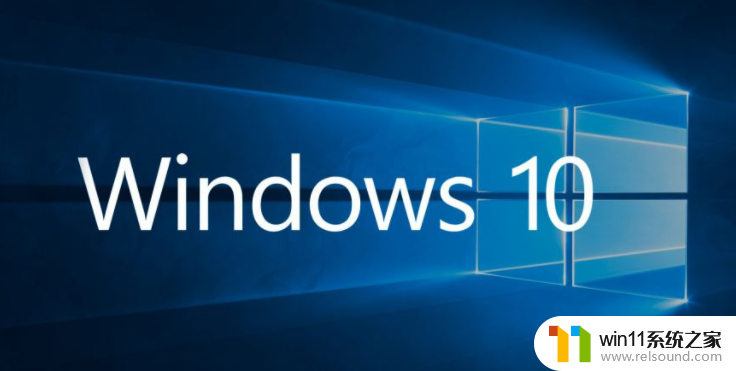
以上就是win10间歇性卡顿怎么办的全部内容,有出现这种现象的小伙伴不妨根据小编的方法来解决吧,希望能够对大家有所帮助。
win10间歇性卡顿怎么办 win10电脑间歇性卡顿一下又正常如何修复相关教程
- win10怎么把电脑恢复出厂设置 如何将win10电脑恢复出厂设置
- win10更新后声音没了怎么办 win10更新后没声音修复方法
- win10鼠标与实际位置偏移怎么办 win10鼠标和实际位置不一样修复方法
- win10连接蓝牙音箱没有声音怎么办 win10连接蓝牙音箱无声音修复方法
- 战舰世界win10不能打字怎么办 win10玩战舰世界无法打字修复方法
- win10输入法不见了怎么办 win10如何解决输入法不见了
- win10此威胁或应用已被允许,将来不会修正
- windows10电脑怎么还原到上一次系统 windows10如何还原到以前的系统
- 苹果笔记本怎么卸载win10系统 如何把苹果笔记本的win10卸掉
- 做好的win10系统怎么改uefi启动 win10系统如何更改为uefi启动
- win10不安全连接怎么设置为安全
- win10怎么以兼容模式运行程序
- win10没有wlan连接选项
- 怎么检查win10是不是企业版
- win10怎么才能将浏览过的记录不自动保存
- win10无法打开gpedit.msc
win10系统教程推荐